Excel vərəqləri bir çox məlumat toplaya bilər və hamısını bir anda çap etmək həmişə rahat olmur. Hədəf sahəsini vurğulayaraq, çap parametrlərinə keçərək və 'seçilmiş ərazini çap et' seçimini seçərək bir elektron cədvəlin müəyyən hissələrini çap edə bilərsiniz. İş kitabında seçilmiş vərəqləri çap etmək üçün oxşar bir proses istifadə edilə bilər. "Çap sahələri", çap menyusuna girmədən əvvəl formatlarını tənzimləmək istəyənlər üçün də istifadə edilə bilər.
Addımlar
Metod 1 /3: Seçimdən çap

Addım 1. Excel iş səhifənizi açın
İş səhifəsinə iki dəfə vurun və ya Excel-də "Fayl> Aç" a gedin.

Addım 2. Çap etmək istədiyiniz hüceyrələri seçin
Aralığın ilk hüceyrəsini basıb saxlayın və çap etmək istədiyiniz bütün hüceyrələri vurgulayana qədər kursoru sürükləyin.

Addım 3. "Fayl" menyusuna gedin və "Çap et" seçin
Menyu ekranınızın sol üst küncündədir və "Çap Ayarları" nı gətirir.

Addım 4. "Seçimi çap et" seçin
Seçilmiş printer cihazının altında, iş kitabının hansı hissəsini çap etmək istədiyinizi seçmək üçün açılan menyu var. Bu seçim çapı yalnız vurğuladığınız elektron cədvəlin sahəsini istifadə edəcək şəkildə quracaq.

Addım 5. "Çap et" düyməsini basın
Düymə menyunun yuxarısında yerləşir. Seçiminizdən başqa bütün məzmun çapdan çıxarılacaq.
Metod 2 /3: Çap Sahəsindən istifadə

Addım 1. Excel iş səhifənizi açın
İş səhifəsinə iki dəfə vurun və ya Excel-də "Fayl> Aç" a gedin.

Addım 2. Çap etmək istədiyiniz hüceyrələri seçin
Aralığın ilk hüceyrəsini basıb saxlayın və çap etmək istədiyiniz bütün hüceyrələri vurgulayana qədər kursoru sürükləyin.

Addım 3. "Səhifə Düzeni" sekmesine keçin
Bu nişan, üst menyu çubuğunda, "Fayl" menyusunun sağındakı bir neçə seçimdə yerləşir. Burada elektron cədvəlinizi formatlaşdırmaq üçün bir sıra parametrlərə daxil ola bilərsiniz. Bu seçimlər arasında "Çap Sahəsi" var.

Addım 4. Çap Sahəsini təyin edin
"Çap Sahəsi" düyməsini basın və açılan menyudan "Çap Sahəsini Ayarla" seçin. Vurgulanan hüceyrələr çap sahəsinə təyin ediləcək. Bu sahə gələcəkdə çap üçün saxlanılacaq və işə davam edə bilərsiniz.
- "Orientation" düyməsi landşaft və portret oriyentasiya arasında dəyişir.
- "Marjinlər" düyməsi çap olunmuş səhifənin kənarlarını tənzimləyir.
- "Ölçmək üçün Ölçü", çap edilmiş məzmununuza uyğunlaşdırmaq istədiyiniz neçə səhifəni seçir.
- Eyni açılan menyudan silə, yaza və ya çap sahəsinə əlavə edə bilərsiniz.

Addım 5. "Fayl" a gedin və "Çap et" seçin
Menyu ekranınızın sol üst küncündədir və "Çap Ayarları" nı gətirir.

Addım 6. Çap parametrlərini tənzimləyin
Yazıcı cihazının altındakı açılan menyuda, "Aktiv Vərəqləri Çap et" in seçildiyinə və "Çap Sahəsinə məhəl qoyma" onay qutusunun seçilmədiyinə əmin olun.
Diqqət yetirin ki, "Seçimi çap et", hər hansı bir yeni vurğulanmış seçimin təyin olunmuş çap sahənizi ləğv etməsi deməkdir

Addım 7. "Çap et" düyməsini basın
Düymə menyunun yuxarısındadır və səhifə çap sahəniz və səhifə düzeni düzəlişləri ilə çap olunacaq.
Metod 3 /3: İş kitabından fərdi vərəqlər çap etmək

Addım 1. Birdən çox vərəqi olan bir Excel faylını açın
Böyük bir iş kitabında, çap etmək istədiyiniz yalnız bir və ya iki vərəq ola bilər. Excel-də "Fayl" menyusuna gedin və "Aç" seçin və ya sadəcə bir Excel faylını iki dəfə vurun.

Addım 2. Çap etmək istədiyiniz vərəqləri seçin
Alt çubuğdakı vərəqənin adını vurun. Ctrl + klik istifadə edərək birdən çox vərəq seçilə bilər (m Cmd + Mac düyməsini vurun).

Addım 3. "Fayl" menyusuna gedin və "Çap et" seçin
Menyu ekranınızın sol üst küncündədir və "Çap Ayarları" nı gətirir.

Addım 4. "Aktiv vərəqləri çap et" seçin
Seçilmiş printer cihazının altındakı ilk seçim, iş kitabının hansı sahələrini çap edəcəyini seçmək üçün açılan menyudur. "Aktiv Vərəqləri Çap et", printeri bütün iş kitabının əvəzinə yalnız seçdiyiniz vərəqləri çap etməyə quracaq.

Addım 5. Digər çap parametrlərini tənzimləyin
Seçim menyusunun altındakı açılan menyular, bu paneldən səhifə istiqaməti və ya kənarları kimi düzülüş seçimlərini tənzimləməyə imkan verir.
Daha əvvəl bir çap sahəsi təyin etsəniz də, istifadə etməməyə qərar verərsinizsə, nəzərə almamaq üçün "Çap Sahələrini Yoxla" seçin

Addım 6. "Çap et" düyməsini basın
Düymə menyunun yuxarısında yerləşir və digərləri istisna olmaqla seçdiyiniz vərəqlər çap olunacaq.
Video - Bu xidmətdən istifadə edərək bəzi məlumatlar YouTube ilə paylaşıla bilər
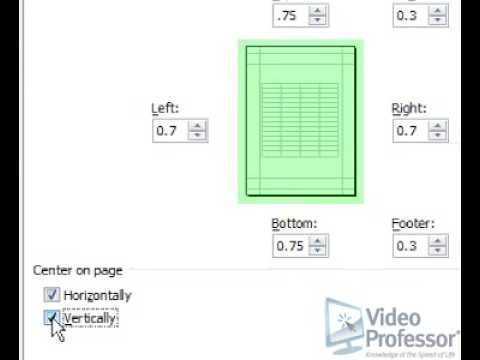
İpuçları
- Çap sahəsini təyin etdikdən sonra Çap Önizləmə, çap etmək üçün seçdiyinizi göstərəcəkdir.
- Çap sahəsini təyin etdikdən sonra Bütün sənədi çap etmək üçün Sadəcə Səhifə Düzeni -> Çap Sahəsi -> Çap Sahəsini Sil seçin.
Xəbərdarlıqlar
- Bir anda yalnız bir Çap sahəsi təyin edə bilərsiniz.
- Bir iş səhifəsinin birdən çox sahəsini bir Çap Sahəsi olaraq təyin etsəniz, hər bir sahənin ayrı bir kağız üzərində çap olunmasını alacaqsınız.







